六年级信息技术《认识键盘与正确的指法输入》课件
小学信息技术《认识键盘》课件
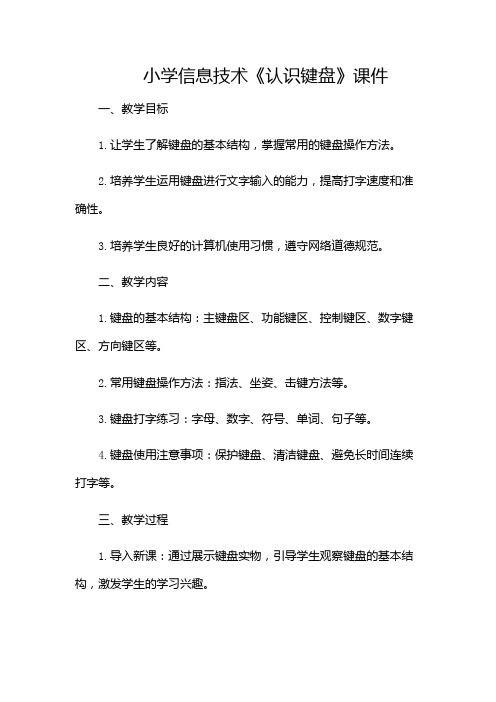
小学信息技术《认识键盘》课件一、教学目标1.让学生了解键盘的基本结构,掌握常用的键盘操作方法。
2.培养学生运用键盘进行文字输入的能力,提高打字速度和准确性。
3.培养学生良好的计算机使用习惯,遵守网络道德规范。
二、教学内容1.键盘的基本结构:主键盘区、功能键区、控制键区、数字键区、方向键区等。
2.常用键盘操作方法:指法、坐姿、击键方法等。
3.键盘打字练习:字母、数字、符号、单词、句子等。
4.键盘使用注意事项:保护键盘、清洁键盘、避免长时间连续打字等。
三、教学过程1.导入新课:通过展示键盘实物,引导学生观察键盘的基本结构,激发学生的学习兴趣。
2.讲解键盘结构:介绍主键盘区、功能键区、控制键区、数字键区、方向键区等,让学生了解键盘的各个部分及其功能。
3.演示键盘操作方法:讲解指法、坐姿、击键方法等,并现场演示,让学生掌握正确的键盘操作方法。
4.键盘打字练习:组织学生进行字母、数字、符号、单词、句子等打字练习,提高学生的打字速度和准确性。
5.键盘使用注意事项:教育学生保护键盘、清洁键盘、避免长时间连续打字等,培养学生良好的计算机使用习惯。
6.总结与拓展:总结本节课的学习内容,布置课后练习,鼓励学生在日常生活中多加练习,提高打字水平。
四、教学评价1.学生对键盘的基本结构和常用操作方法的掌握程度。
2.学生打字速度和准确性的提高情况。
3.学生在课堂上的参与程度和课堂纪律。
4.学生对键盘使用注意事项的了解和遵守情况。
五、教学资源1.键盘实物或图片。
2.键盘操作演示视频。
3.键盘打字练习软件。
4.键盘使用注意事项宣传资料。
六、教学建议1.教师应注重理论与实践相结合,让学生在操作实践中掌握键盘的使用方法。
2.针对不同学生的打字水平,教师应分层教学,因材施教。
3.教师应关注学生的学习兴趣,创设有趣的教学情境,提高学生的学习积极性。
4.教师应加强课堂管理,确保学生遵守课堂纪律,培养学生良好的学习习惯。
5.家长应配合学校,监督孩子在家中的键盘使用情况,共同培养孩子良好的计算机使用习惯。
2024版年度小学信息技术课件认识键盘

01键盘基本概念与功能Chapter键盘定义及作用0102键盘分区与布局键盘通常分为主键盘区、功能键区、编辑键区、数字键区和指示灯区等几个区域。
键等,指示灯区包括Num Lock 编辑键区包括方向键、Delete 制等操作。
常见键位及其功能字母键数字键符号键控制键操作姿势与指法规范操作姿势指法规范02主键盘区域详解Chapter字母键位排列规律QWERTY键位排列介绍QWERTY键位排列的历史和原因,以及其在现代键盘中的广泛应用。
字母键位分区详细讲解主键盘区域中字母键的分区,包括中排键、上排键和下排键,以及每个分区中包含的字母键位。
指法练习方法提供针对主键盘区域字母键的指法练习方法,帮助学生快速熟悉和掌握键位排列。
数字键位布局符号输入技巧实战演练030201数字键位及符号输入方法功能键作用及使用技巧组合键应用功能键介绍介绍常见的功能键组合及其应用,如Ctrl+C、Ctrl+V在实际操作中的意义和作用。
实战应用功能演示通过实例演示编辑控制键在文本编辑和排版中的具体应用,让学生直观了解其作用和效果。
编辑控制键介绍详细讲解主键盘区域中的编辑控制键,包括Insert 键、Delete 键、Home 键、End 键、Page Up 键和Page Down 键等的作用和使用方法。
实战演练提供编辑控制键的实战演练环节,让学生在实践中掌握编辑控制键的使用技巧。
编辑控制键功能演示03功能键盘区域介绍Chapter功能键盘区域划分依据按键功能使用频率人体工学方向键、翻页键等实用功能讲解方向键01翻页键02Home和End键03数字小键盘操作技巧分享数字输入通过数字小键盘可以快速输入数字,提高数据输入效率。
数学运算部分数字小键盘还配备了数学运算符号,方便进行简单的数学计算。
Num Lock键控制数字小键盘的开关,当Num Lock键指示灯亮起时,表示数字小键盘已开启。
多媒体控制键使用方法音量控制播放控制启动应用程序04输入法切换与文字录入实践Chapter输入法切换方法演示快捷键切换鼠标点击切换自动切换拼音、五笔等输入法简介拼音输入法五笔输入法其他输入法01020304熟练掌握键盘布局使用输入法联想功能练习盲打定期测速与反思文字录入速度提升策略01选择一篇适合的文章进行输入练习,注意输入速度和准确性。
认识键盘PPT课件

认识键盘PPT课件目录•键盘概述与分类•键盘结构与布局•键盘按键功能与操作•正确使用键盘的方法与技巧•键盘维护与保养•认识不同类型的键盘PART01键盘概述与分类键盘的定义及作用定义键盘是一种输入设备,通过按键的排列组合实现字符、数字、符号等信息的输入。
作用键盘是计算机使用过程中最基本的输入工具之一,用于输入文字、数字、命令等,实现人机交互。
键盘的分类与特点分类根据按键数、按键排列方式、连接方式等,键盘可分为多种类型,如机械键盘、薄膜键盘、静电容键盘等。
特点不同类型的键盘具有不同的特点,如机械键盘手感舒适、反应灵敏;薄膜键盘轻薄便携、价格实惠;静电容键盘寿命长、输入稳定等。
常见键盘品牌及型号常见品牌罗技、雷蛇、达尔优、海盗船、樱桃等。
常见型号罗技G Pro X、雷蛇黑寡妇蜘蛛V3 Pro、达尔优EK871、海盗船K95 RGB Platinum XT、樱桃MX Board 3.0等。
PART02键盘结构与布局主键盘区包括26个英文字母键,用于输入英文字母。
包括0-9十个数字键,用于输入数字。
包括各种标点符号和特殊符号键,用于输入相应符号。
如Shift、Ctrl、Alt等,用于配合其他键实现特定功能。
字母键数字键符号键控制键用于实现特定功能,不同程序和软件中功能不同。
F1-F12键用于取消当前操作或退出当前状态。
Esc 键用于制表符输入或切换焦点。
Tab 键用于切换大小写输入状态。
Caps Lock 键方向键用于控制光标移动方向。
Home/End键用于快速定位到行首或行尾。
Page Up/Page Down键用于快速翻页。
Delete/Backspace键用于删除字符或撤销操作。
03Enter 键用于确认输入或执行命令。
01Num Lock 键用于切换小键盘输入状态。
02数字键和运算符键用于输入数字和执行简单计算。
小键盘区PART03键盘按键功能与操作字母键与数字键字母键位于键盘中部,共26个,分别对应英文字母A-Z。
小学信息技术实操学习 认识键盘 1课件

光标控制键区
小键盘区
功能键区
屏幕控制键区
课堂练习
1、指出各键区; 2、主键盘区中指出字母键、数字键、重要的
特殊键; 3、光标键区各键的名称与作用; 4、小键盘区各键的名称与作用。 5、练习输入26个小写字母,再输入大写字母。
•1、纪律是集体的面貌,集体的声音,集体的动作,集体的表情,集体的信念。 •2、知之者不如好之者,好之者不如乐之者。 •3、反思自我时展示了勇气,自我反思是一切思想的源泉。 •4、在教师手里操着幼年人的命运,便操着民族和人类的命运。一年之计,莫如树谷;十年之计,莫如树木;终身之计,莫如树人。 •5、诚实比一切智谋更好,而且它是智谋的基本条件。 •6、做老师的只要有一次向学生撒谎撒漏了底,就可能使他的全部教育成果从此为之失败。2022年1月2022/1/152022/1/152022/1/151/15/2022 •7、凡为教者必期于达到不须教。对人以诚信,人不欺我;对事以诚信,事无不成。2022/1/152022/1/15January 15, 2022 •8、教育者,非为已往,非为现在,而专为将来。2022/1/152022/1/152022/1/152022/1/15
07744_小学信息技术《认识键盘》课件

练习技巧
采用盲打练习方法,即不看键盘 进行打字练习;使用打字练习软 件提供的测速和评分功能,及时 了解自己的打字水平和进步情况
。
2024/1/28
23
06
总结回顾与拓展延伸
Chapter
2024/1/28
24
课程重点难点总结回顾
键盘分区与功能
详细解释了主键盘区、功能键区 、编辑键区和数字键区的位置及 功能,帮助学生理解各键的作用
击键的方法与力度
解释正确的击键方法和力度,避 免过度用力或用力不足导致的输 入错误。
2024/1/28
01 02 03 04
手指的分工与定位
详细介绍每个手指在键盘上的分 工和定位,以提高输入速度和准 确性。
指法练习与技巧
提供指法练习的方法和技巧,如 盲打练习、速度测试等,以帮助 用户熟练掌握键盘输入技能。
方向控制
小键盘区的方向键也可用于光 标移动和文本选择,提高操作 效率。
特殊符号输入
通过组合键可以输入特殊符号 ,如加减乘除等。
17
方向键和控制键的应用场景
2024/1/28
文本编辑
在文本编辑软件中,方向键用于 移动光标、选择文本等。
游戏控制
在某些游戏中,方向键用于控制 角色移动或选择游戏选项。
18
2024/1/28
12
数字键和符号键的使用方法
数字键的使用方法
位于键盘中部,标有0-9的数字。直接按下可以输入对应的数字。
符号键的使用方法
分布在数字键的周围,每个符号键上都标有一个或多个符号。直接按下可以输 入该键下方的符号,同时,通过Shift键的配合,可以输入该键上方的符号。
2024/1/28
第2课键盘结构与指法练习PPT课件

上,准备下一次击键。
第21页/共40页
2.2.2 典型案例——使用键盘快
• 案例目标:
捷方式
键盘快捷方式是使用键盘来执行操作的方式。因为有助于加快工作速度,从而将其称作快捷方式。事实上,
第27页/共40页
2.3.1 知识讲解
• 在“写字板”中输入字符的具体操作方法如下。
• (1)依次单击“开始”→“所有程序”→“附件”→“写字板”命令, 打开“写字板”程序。
• (2)在弹出的“写字板”窗口中,可以看到一个输入光标在编辑区左上 角闪烁,表示可以开始进行录入工作。
• (3)敲击键盘,就可以录入相应的英文字母、数字及符号。
第3页/共40页
2.1 键盘分区
• 2.1.1 知识讲解 • 2.1.2 典型案例——使用数字键盘操作计算器
第4页/共40页
2.1.1 知识讲解
通过键盘可以将字母、数字和汉字等数据输入到电脑中,从而实现人机交流。 因此,学会操作键盘是学习打字的前提条件。根据各按键的功能,键盘可以 分成5个键位区。
第5页/共40页
2.1.1 知识讲解
第6页/共40页
2.1.1 知识讲解
1)功能键区 • 功能键区位于键盘的最上方。其中,【Esc】键常用于取消已执行的命令或取消输入的字符,在部分应用程
序中具有退出的功能;【F1】~【F12】键的作用在不同的软件中有所不同,按【F1】键常用于获取软件的 使用帮助信息。
第28页/共40页
1.基准键位指法练习
• 在操作键盘之前,先将双手轻放于基准键位。用左手食指和右手食指触摸F键和J键上的小横杠,其他手指 依次定位。录入时尽量不要看键盘,击键完成后迅速回到相应的基准键位。
键盘与打字指法课件
THANKS
薄膜键盘
按键由薄膜材料构成,手感较 软,价格相对较低,适合一般
办公和家用。
02 打字指法入门
手指的分工
总结词
打字时,手指应分工明确,各自负责相应的键位,以提高打字速度和准确性。
详细描述
根据键盘布局,每个手指应负责相应的键位。例如,左手的食指应负责"F"和"J" 键,中指负责其旁边的键位,以此类推,使每个手指都有明确的分工。
手指僵硬或疼痛
原因
打字时间过长、手指疲劳或使用不正确的指法。
解决方案
适当休息,进行手指伸展运动,调整正确的指法,使用键盘手托等。来自打字速度慢原因
不熟悉键盘布局,打字指法不熟练,输入方法单一。
解决方案
学习并掌握正确的指法,熟悉键盘布局,使用多种输入方法(如全拼、双拼、五笔等),进行速度练 习和训练。
文档的效率。
练习使用快捷键
通过不断练习,逐渐熟悉和掌握 快捷键的使用,提高工作效率。
探索更多快捷键
不断探索和学习更多的快捷键, 以适应不同的工作需求和场景。
04 打字指法的进阶技巧
双拼与全拼输入
双拼输入
通过使用两个字母来代表一个汉字,可以减少击键次数,提高打字速度。需要掌 握双拼方案,熟悉键位对应关系。
自定义布局
用户可以根据自己的使用 习惯和语言习惯调整键盘 的布局。
键盘的分类
01
02
03
04
有线键盘
通过线缆连接电脑,传输稳定 但线缆容易束缚行动。
无线键盘
通过蓝牙、WiFi等无线技术 连接电脑,方便移动使用但需
注意信号干扰问题。
机械键盘
每个按键都由独立的机械轴体 构成,手感独特且可定制,适 合游戏和打字需求高的用户。
人教小学信息第一册《认识键盘》PPT课件
本课程主要介绍计算机的基本组 成、键盘的基本结构和功能,以 及正确的键盘操作姿势和指法。
教学目标与要求
01
02
03
知识目标
学生应掌握计算机的基本 组成和键盘的基本结构和 功能。
能力目标
学生应能够正确、熟练地 使用键盘进行输入操作。
情感目标
培养学生对信息技术的兴 趣和热情,养成良好的计 算机使用习惯。
感谢您的观看
THANKS
设计多种练习模式, 如单词拼写、单词补 全、听音选词等。
中文词组输入技巧
教授学生使用拼音输入法,学习词组输入的 基本规则。
通过实例演示和练习,让学生掌握常用词组 的输入方法。
引导学生积累词汇量,提高词组输入的准确 性和效率。
文章排版和编辑操作
介绍文章排版的基本规范,如 标题、段落、字体等设置。
演示常用的编辑操作,如复制 、粘贴、撤销等。
常用快捷键组合示例
Ctrl+C
复制选定的内容。
Ctrl+V
粘贴复制的内容到指定位置。
Ctrl+X
剪切选定的内容。
Ctrl+Z
撤销上一步操作。
全选所有内容。
Ctrl+A
Ctrl+S
保存当前文件或文档。
提高操作效率技巧
熟练掌握常用快捷键组合,可以 减少操作步骤和时间成本。
可以通过自定义快捷键组合,将 常用操作设置为更加便捷的快捷 键组合,进一步提高操作效率。
如Ctrl、Alt、Shift等,与其他 键组合实现特定操作。
正确使用键盘姿势
01
身体坐直,双脚平放在 地上。
02
手腕平直,手臂自然下 垂。
03
《键盘指法练习》课件
速度挑战
通过练习提高打字速度,但保持 准确度是关键。
准确度要求
尽可能减少错误,使输入的文本 质量更高。
平衡训练
在速度和准确度之间保持平衡, 让操作既快又准确。
高效练习常见问题
手指疲劳
学习正确的手部伸展和放松方法,缓解手指疲 劳。
不规范的姿势
确保正确的坐姿和手腕和谐对齐,预防手部受 伤。
单一练习方法
《键盘指法练习》PPT课 件
通过这个PPT课件,我们将带你深入了解键盘指法练习的重要性,并分享一些 实用技巧帮助你提高键盘操作的速度和准确性。
课程目标
1 掌握正确的姿势
了解正确的手腕和手指姿势,避免疲劳和受 伤。
2 提高输入速度
学习高效的键盘指法,提高打字速度和生产 力。
3 增加准确度
了解常见的错误,学会纠正并提高键盘操作 的准确性。
4 培养良好的打字习惯
养成良好的打字习惯,提升工作效率和职业 发展。
基本键位介绍
字母键
熟悉字母键的布局和位置,快速准确地输入字 母。
功能键
了解功能键的作用,提高对特殊功能的使用。
数字键
掌握数字键的位置,使输入数字更快速和方便。
符号键
掌握符号键的位置,轻松输入各种常用符号。
左右手分区
左手
右手
Q W ERT A S D FG ZXCVB
尝试不同的练习方法,避免单一模式的乏味感。
缺乏耐心和坚持
长期练习是提高键盘操作技能的关键,保持耐 心和坚持。
总结与展望
通过本课程,你已经了解了键盘指法练习的重要性以及如何进行高效练习。持之以恒,你将成为一个键盘操作 的高手!
Y U IO P H JK L NM
小学信息技术《键盘操作》课件
08
总结与回顾
本节课知识点总结
指法练习:基本指法、数字 键和特殊符号的输入方法
键盘分区:主键盘区、功能 键区、编辑控制区和小键盘 区
常用快捷键:复制、粘贴、 剪切和全选等操作
字母大小写转换:通过 Caps Lock键进行大小写
切换
学生自我评价与反思
学生自我评价: 回顾学习过程中 的表现,评价自 己的掌握程度和 进步情况。
小学信息技术《键 盘操作》课件
单击此处添加副标题
汇报人:XX
目录
添加目录项标题 键盘操作基础知识 数字键和符号键操作技巧 练习与提高
课件介绍 字母键操作技巧 常用快捷键介绍 总结与回顾
01
添加章节标题
02
课件介绍
课件背景
小学信息技术课 程的重要性
《键盘操作》课 件的设计理念
课件内容的选取 与编排
键盘分区
功能键区:包括F1到 F12的功能键
主键盘区:包括字母、数 字、符号等输入区域
控制键区:包括方向键、 功能键等控制区域
数字小键盘区:包括数字 0到9的输入区域
指示灯区:包括 NumLock、CapsLock、 ScrollLock等指示灯
手指放置位置
添加标题
左手食指:放在“F” 键上
添加标题
左手中指:放在“D” 键上
添加标题
左手无名指:放在 “S”键上
添加标题
左手小指:放在“A” 键上
添加标题
右手食指:放在“J” 键上
添加标题
右手中指:放在“K” 键上
添加标题
右手无名指:放在 “L”键上
添加标题
右手小指:放在 “;”键上
基本键位
功能键区:F1F12,用于快速进 入特定功能
- 1、下载文档前请自行甄别文档内容的完整性,平台不提供额外的编辑、内容补充、找答案等附加服务。
- 2、"仅部分预览"的文档,不可在线预览部分如存在完整性等问题,可反馈申请退款(可完整预览的文档不适用该条件!)。
- 3、如文档侵犯您的权益,请联系客服反馈,我们会尽快为您处理(人工客服工作时间:9:00-18:30)。
观察自己使用的键盘,找找26个字母分别 在什么位置上!
认识键盘与正确的指法输入
键盘的操作姿势 认识键盘 有趣的键盘
键盘是我们与计算机交流信息的重要手 段之一,用它可以向计算机输入信息。随着 时代的发展,键盘的颜色、形状和功能也日 趋增多。
下面我们一起来认识键盘吧!
一、认识键盘
同学们,大家观察一下你的键盘,说说键盘的结构!
1、主键盘区:主键盘区主要用来输入文字或命令。
D、打字时拇指除了敲空格键外,还能敲Alt和Ctrl 键。
上档键、大小写锁定键
大小写锁定键 上档键
上档键
输入的字母为大写 输入的字母为小写
上档键、双字符键
双字符键
上档键
上档键
大小写锁定键
上档字符 下档字符
对双字符键有作用吗?
二、键盘的操作姿势
坐姿端正,身体正对键盘,双脚自然平放在地面上。 肩部放松,上臂和肘部轻轻靠近身体,手腕自然放平, 不要弓起,不要接触到键盘。 上身稍向前倾,胸部与键盘距离一般在20厘米左右。 座位高低适当,屏幕中心略低于水平视线。 手指微曲,轻轻地悬放在各个基本键上。
2、功能键区
功能键区位于主键盘的最上方,包括F1~F12共12个 功能键。
3、编辑键区
主键盘的右侧有10个主要 用于文字处理的编辑键。
4、小键盘区
小键盘区位于键盘的右侧, 一般有17个键。主要有10 个标有数字的键、பைடு நூலகம்个标 有小数点的键、一个标有 NumLock的数字键,还有 几个标有加号、减号、乘 号、除号的键和一个回车 键。
右手
基本键
尾指
无名指 中指 食指 拇指 食指
中指 无名指
尾指
左手
学习指法
练习:打字时的坐姿、手形和手指的互相调节,
都是很重要的,那么请你选出下面的说法,哪种是错误 的?
应该是:(
)
A、打字时应选高度适中的座椅,身体坐直,十指放 在规定的键上。
B、敲键时应有节奏,力度均匀,各手指分工明确。
C、除了十个手指敲键盘外,上半身其它部位不能 接触工作台或键盘。
